9 soluções para corrigir falha do aplicativo Spotify no iPhone – TechCult
Miscelânea / / May 19, 2023
Está ouvindo suas músicas favoritas no Spotify, mas de repente sua playlist parou? Isso se tornou um problema preocupante, pois há relatos de desligamentos inesperados e frequentes falhas do aplicativo Spotify no iOS 15. Se você não conseguir reproduzir música no aplicativo Spotify, não se preocupe! O guia de hoje ensinará como consertar o Spotify travando no iPhone 12 a 16.

Índice
Por que o Spotify continua travando no iPhone e como corrigi-lo
Se você é um usuário do Spotify no iPhone 16, pode enfrentar um problema de travamento do aplicativo. Isso pode ser irritante quando você está vibrando com suas músicas preferidas. Portanto, leia este artigo até o final para corrigir o Spotify travando no iOS 15 e em várias variantes do iPhone.
Resposta rápida
Tente limpar os dados de cache do aplicativo Spotify seguindo as etapas listadas abaixo:
1. Lançar Spotify aplicativo e vá para Configurações.
2. Toque em Armazenar opção.
3. Em seguida, toque em Limpar cache.
4. Finalmente, selecione Limpar cache opção para confirmar.
Por que o Spotify está travando?
Se o seu aplicativo Spotify continuar travando enquanto você está transmitindo, pode haver várias causas, como uma atualização recente com bugs ou uma alteração recente no local da sua conta. Certifique-se de que seu dispositivo não seja a fonte do problema antes de começar a corrigir o Spotify. Tente realizar uma redefinição de fábrica antes de usar o aplicativo se o smartphone falhar ao usar outros aplicativos também. Alguns dos motivos comuns pelos quais o Spotify trava ou desliga inesperadamente são:
- Um software para liberar seu espaço de armazenamento está ativo ou seu dispositivo está configurado para economizar bateria.
- O aplicativo é incompatível com seu dispositivo. Isso pode ser resultado de uma atualização recente do aplicativo Spotify ou de uma CPU ou sistema operacional desatualizado em seu dispositivo.
- O aplicativo não pode funcionar devido a um aplicativo antivírus, firewall ou VPN.
- A memória e o armazenamento do seu smartphone estão baixos.
- Os arquivos do aplicativo estão danificados ou um software ou aplicativo não oficial está causando problemas.
- Há problemas com seu ponto de acesso ou rede Wi-Fi.
Qualquer aplicativo pode travar às vezes, mas isso não deve acontecer com muita frequência para ser uma preocupação. Experimente uma ou mais das soluções listadas abaixo se não conseguir descobrir por que o Spotify trava no iPhone e como corrigi-lo.
Método 1: etapas básicas de solução de problemas
Siga os métodos básicos fornecidos para corrigir o problema do Spotify travando no iOS 15.
1A. Reinicie o iPhone
Tente reiniciar o iPhone se estiver superaquecido; isso deve resolver quaisquer bugs momentâneos e o problema de aquecimento resultante da atualização do iOS 16. Você pode ler nosso post em Como reiniciar o iPhone X para saber mais sobre como reiniciar um iPhone.

1B. Forçar a reinicialização do aplicativo Spotify
Tente fechar o aplicativo para corrigir a falha do Spotify no iPhone 12 ou XR. Para se familiarizar com como fazer isso, leia os métodos abaixo:
Opção I: Para iPhone X e posterior
- O Spotify pode ser escolhido deslizando para cima na parte inferior da tela inicial, parando no meio e deslizando para a direita ou para a esquerda.
- Para sair do aplicativo Spotify, deslize para cima na janela de visualização.
Opção II: Para iPhone 8, iPhone SE e iPod Touch
- Para ver uma lista de aplicativos usados recentemente, pressione o botão home duas vezes.
- Para forçar o fechamento das visualizações do aplicativo, deslize para cima sobre elas.
1C. Aguarde o tempo de atividade do servidor Spotify
Às vezes, o problema pode não estar nas configurações do seu dispositivo ou aplicativo, mas sim no lado do servidor ou do desenvolvedor. Então, tudo que você precisa fazer é verificar o status do servidor Spotify. Para isso, você pode visitar o detector de down página de estado. Este site fornece o status atual de muitos aplicativos diferentes.

1D. Alternar para outra conexão com a Internet ou dispositivo
Às vezes, tudo o que é necessário para que você volte a ficar online é apenas trocar sua conexão de internet ou dispositivo. O aplicativo Spotify pode travar com frequência se você alternar com frequência entre várias conexões Wi-Fi, especialmente se estiver reproduzindo músicas off-line baixadas. Você pode utilizar a rede de um amigo ou outro ponto de acesso público. Verifique se o problema não está vindo do seu dispositivo específico. Tente usar o Spotify no seu telefone em vez do seu computador, por exemplo. Vá para a próxima etapa se o problema não desaparecer.
Método 2: faça login novamente no Spotify
Se o seu Spotify continuar travando no iOS 15, você deve tentar sair para ver se o problema é com sua conta. Quando você faz login, o sistema é informado sobre sua identidade e as tarefas que você tem permissão para realizar. Ao retornar seu aplicativo às configurações normais, o logoff pode ajudar a evitar problemas. Saia se perceber que seu aplicativo Spotify está lento. Para sair e fazer login novamente no Spotify, siga as etapas abaixo para corrigir a falha do Spotify no iPhone 13.
1. Abrir aplicativo Spotify em seu dispositivo.
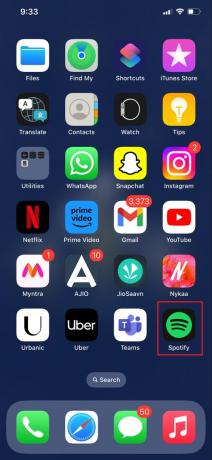
2. Agora, selecione o ícone de engrenagem abrir Configurações.
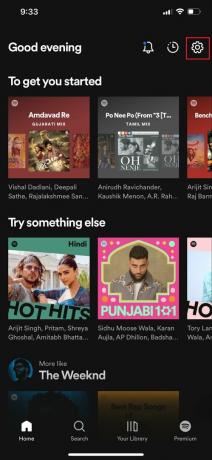
3. Em seguida, role para baixo e toque em Sair e concorde quando solicitado.
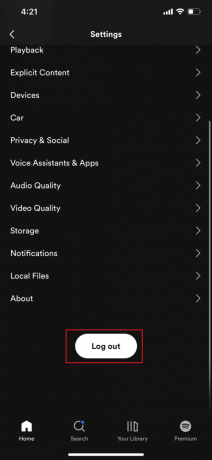
4. Por último, Entrar novamente com suas credenciais.
Leia também:Consertar a música de visualização do Spotify não está funcionando
Método 3: Limpe o cache do Spotify
Se o seu aplicativo Spotify não estiver carregando corretamente, é sempre uma boa ideia limpar o cache. Os aplicativos podem armazenar dados localmente em seu smartphone graças ao cache do aplicativo. Isso significa que, mesmo que você desinstale o aplicativo Spotify, seus dados ainda estarão presentes em seu telefone ou computador. O aplicativo Spotify do seu dispositivo pode funcionar melhor se você limpar o cache. Para limpar o cache do Spotify, siga as etapas abaixo para corrigir a falha do Spotify no iPhone iOS 15.
1. Abrir Spotify aplicativo em seu dispositivo.
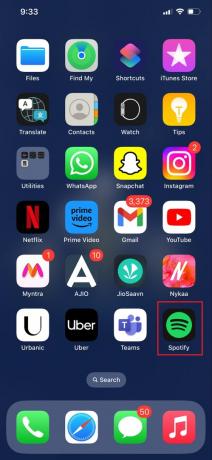
2. Agora, toque Configurações (ícone de engrenagem) no canto superior direito da página inicial.
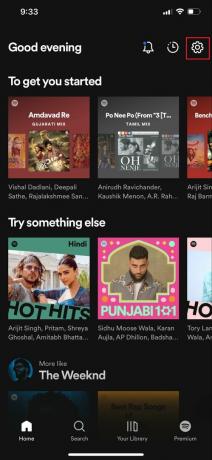
3. Em seguida, role para baixo até armazenar.
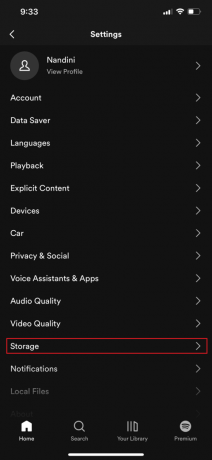
4. Agora, toque Limpar cache.
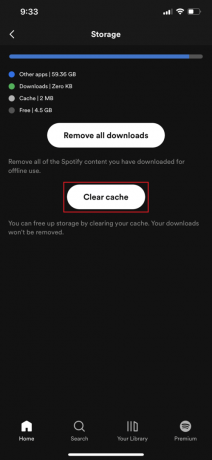
5. Verifique se você deseja Limpar cache.
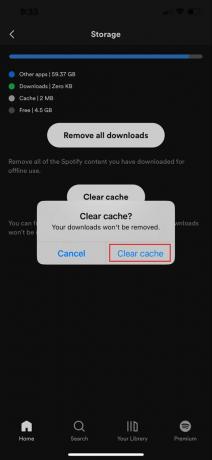
Método 4: desativar a economia de bateria
A música de fundo do seu dispositivo, a atualização de aplicativos e os downloads podem ser desativados ao colocá-lo no modo de baixo consumo de energia. Como resultado, usar os modos de economia de energia ou otimizador de energia do seu aplicativo móvel também pode dificultar o funcionamento adequado do Spotify. Tente desativar o modo de baixo consumo de energia do Spotify se você o tiver ativado no seu dispositivo. Para desativar o modo de economia de bateria, siga as etapas abaixo:
1. Abrir Configurações no seu dispositivo.
2. Agora, role para baixo e toque em Bateria.
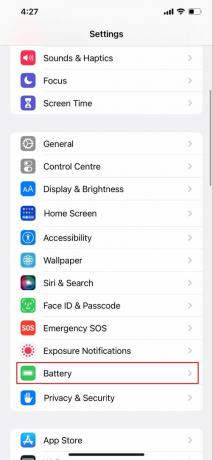
3. Em seguida, desative a alternância ao lado de Modo de baixo consumo.
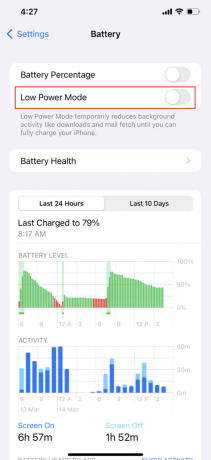
Método 5: Limpar espaço de armazenamento
Se você costuma enfrentar problemas com aplicativos travando ou congelando, verifique se o dispositivo tem memória suficiente. Os aplicativos tendem a ocupar muito espaço de armazenamento em seu telefone e, se ficarem sem espaço, não funcionarão corretamente. A remoção de dados desnecessários do dispositivo às vezes pode limpar dados potencialmente corrompidos e permitir que os aplicativos funcionem com mais facilidade. Isso pode corrigir o travamento do Spotify no iPhone 16. Siga nosso guia para excluir armazenamento no iPhone.

Certifique-se de que seu smartphone tenha pelo menos 1 GB de espaço de armazenamento gratuito para o Spotify e remova todos os arquivos e programas temporários supérfluos. Isso permite que ele seja reproduzido sem problemas e salve os arquivos de música e podcasts baixados para que você possa ouvi-los mesmo quando não tiver acesso à Internet. Você pode economizar espaço salvando downloads em um slot de cartão SD externo em seu dispositivo móvel, em vez de na memória interna do dispositivo.
Método 6: Atualize o iOS
Os desenvolvedores podem corrigir erros frequentes e incorporar recursos recém-lançados em seus aplicativos, atualizando-os regularmente. Você pode estar perdendo patches de bugs e outras alterações se não atualizar sua versão mais antiga do Spotify há algum tempo. Para corrigir o problema de travamento do aplicativo Spotify em seu smartphone, você deve baixar a versão mais recente do aplicativo. Siga as etapas abaixo para verificar as atualizações do Spotify:
1. Abrir Loja de aplicativos no seu dispositivo.
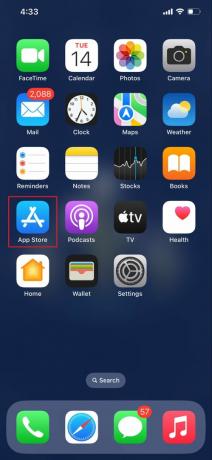
2. Agora, toque no símbolo para o seu perfil no canto superior direito da tela.
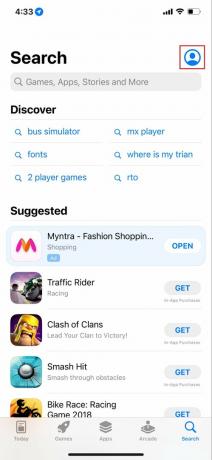
3. Para visualizar a lista de atualizações de aplicativos pendentes, role e escolha o Atualizações Pendentes seção.
4. Então clique Atualize tudo para baixar e instalar qualquer atualização para cada aplicativo.
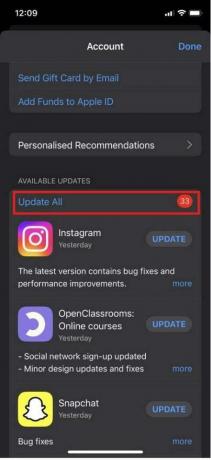
5. Para visualizar as alterações de aplicativo mais recentes, selecione o Atualizado recentemente opção.
Leia também:Spotify para de tocar após 10 segundos iPhone: corrigido
Método 7: reinstalar o aplicativo Spotify
Isso normalmente limpa os arquivos de cache do aplicativo e dá a ele um novo começo. Apenas certifique-se de excluir completamente o aplicativo do sistema do seu telefone antes de instalar a versão mais recente disponível. Execute as seguintes ações para remover o aplicativo do seu iPhone para corrigir o Spotify falhando no iPhone 16:
1. Toque e segure qualquer símbolo no Tela inicial até começar a balançar.
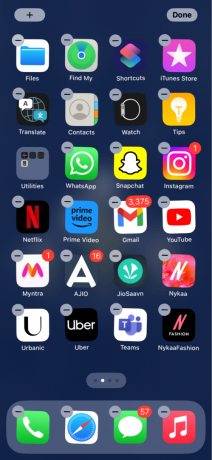
2. Toque em (–) assine ao lado do ícone do aplicativo Spotify depois de procurá-lo.
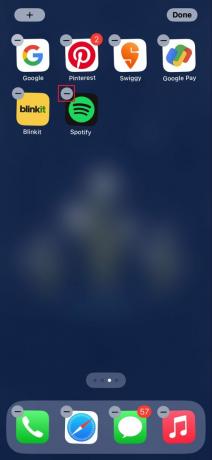
3. Para excluir oficialmente o Spotify aplicativo, toque Excluir aplicativo.
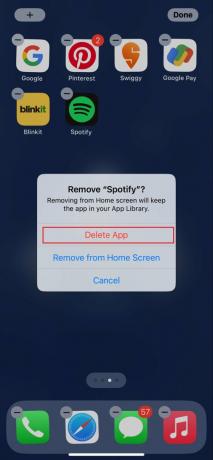
4. Depois que o aplicativo for excluído com sucesso, reinicie o telefone (reinicialização suave) para excluir completamente os arquivos de lixo do aplicativo e limpar a memória do telefone.
5. Vá para a App Store e procure o aplicativo Spotify mais recente assim que o telefone for ligado novamente.
Método 8: redefinir as configurações do iPhone
As configurações do seu telefone podem ter mudado como resultado da atualização de software significativa, mas isso raramente afeta os aplicativos instalados nele. No entanto, ainda há uma chance de que os valores e opções que a atualização mais recente do iOS alterou automaticamente possam ter causado um conflito com o aplicativo Spotify que causou a falha. Basta redefinir as configurações para o estado padrão seguindo estes procedimentos para descartar isso:
1. Lançar Configurações e toque no Em geral opção.
2. Toque no Transferir ou Redefinir opção de iPhone.
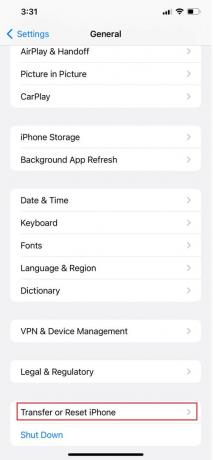
3. Toque em Reiniciar.
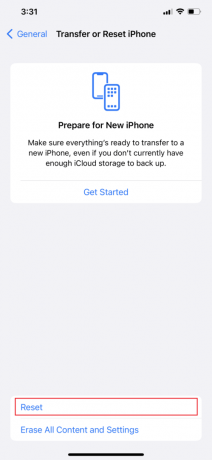
4. Toque em Redefinir todas as configurações.

Leia também:10 maneiras de consertar o Spotify continua parando no Android
Método 9: entre em contato com o suporte do Spotify
Se todos os métodos detalhados acima não resolveram o problema de travamento do Spotify no iPhone 16 para você, entre em contato Suporte Spotify. Para informá-los sobre o seu problema, você pode usar os recursos on-line, perguntar na comunidade ou falar com um agente de atendimento ao cliente.

O Spotify é considerado um serviço obrigatório para milhões de pessoas, mas às vezes trava sem avisar. Se isso aconteceu com você naquela época, você deve estar se perguntando se vale a pena continuar com o aplicativo Spotify. No entanto, você pode evitar futuras falhas de aplicativos aplicando qualquer um dos métodos acima, como corrigir falhas do Spotify no iPhone. Esperamos que este artigo tenha sido útil para você e uma das soluções acima tenha ajudado a resolver o erro.
Elon é redator de tecnologia da TechCult. Ele escreve guias de instruções há cerca de 6 anos e abordou muitos tópicos. Ele adora abordar tópicos relacionados ao Windows, Android e os truques e dicas mais recentes.



